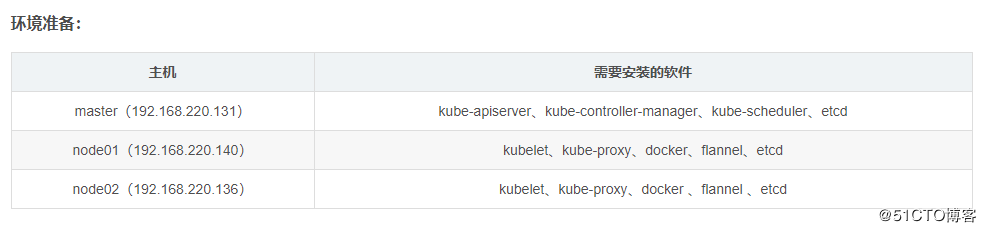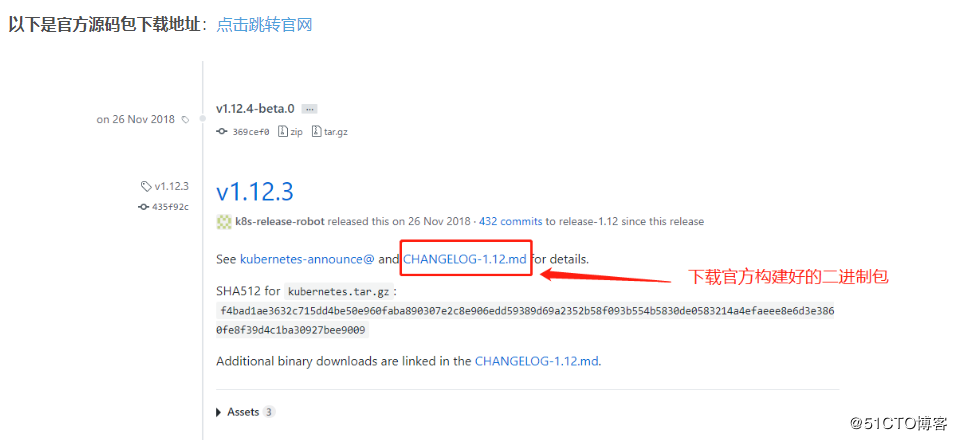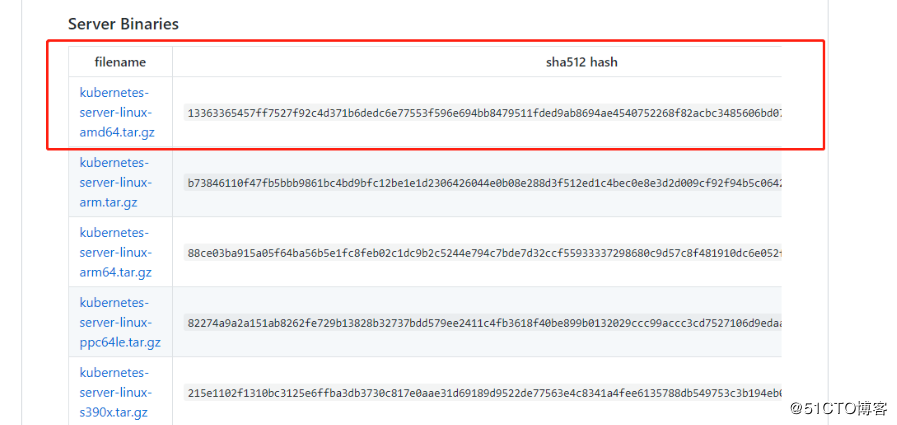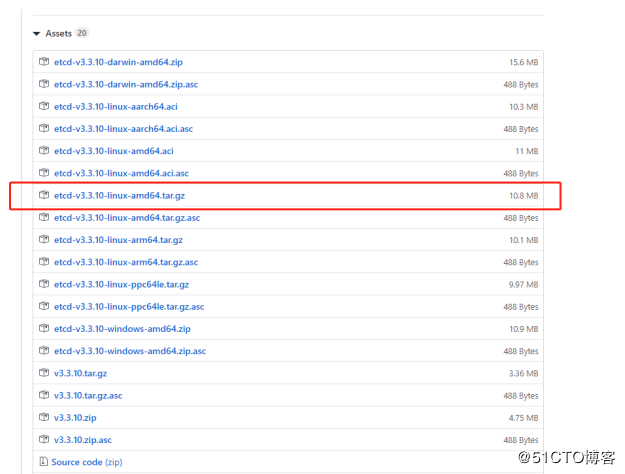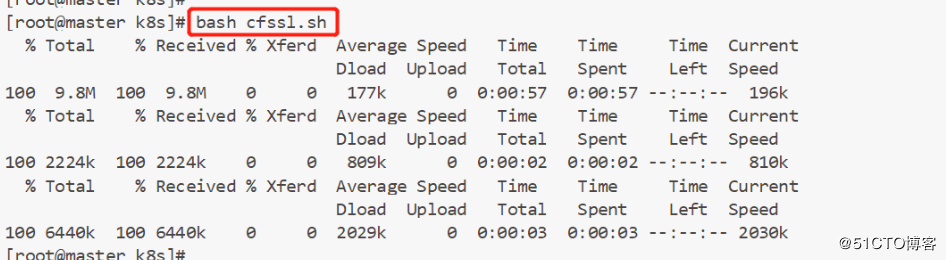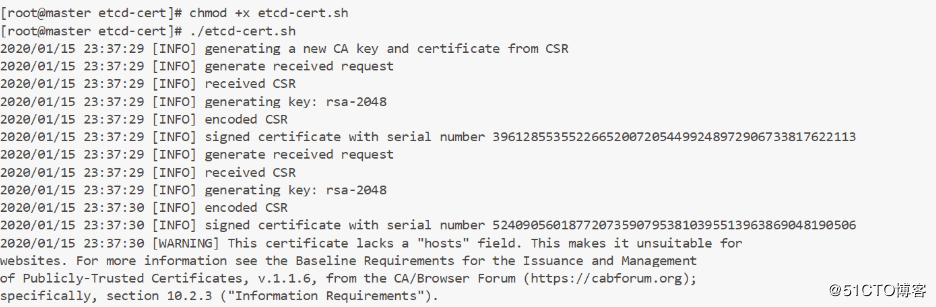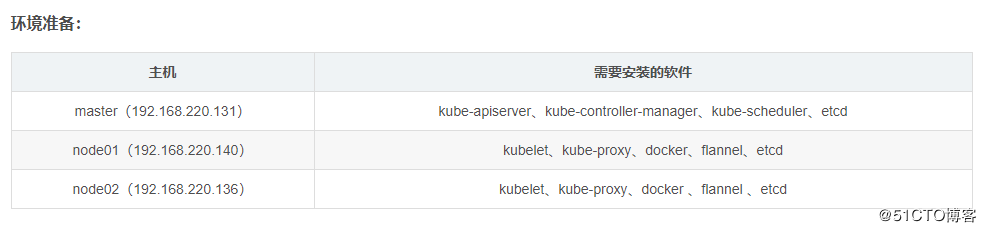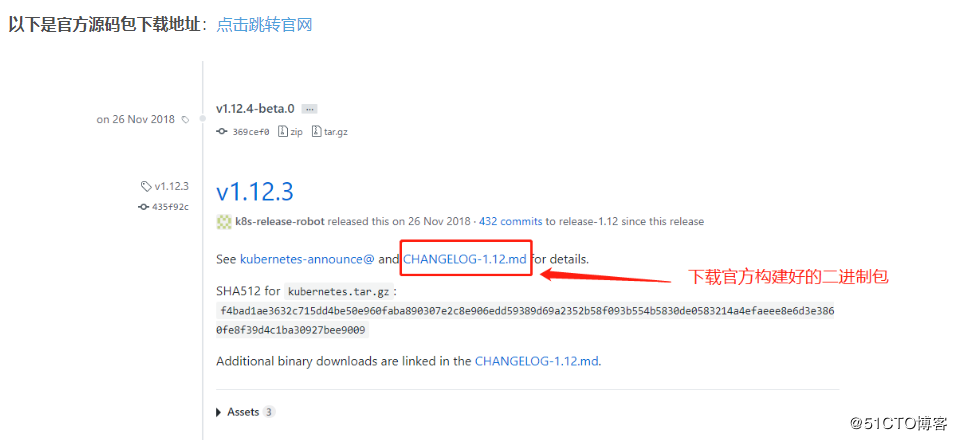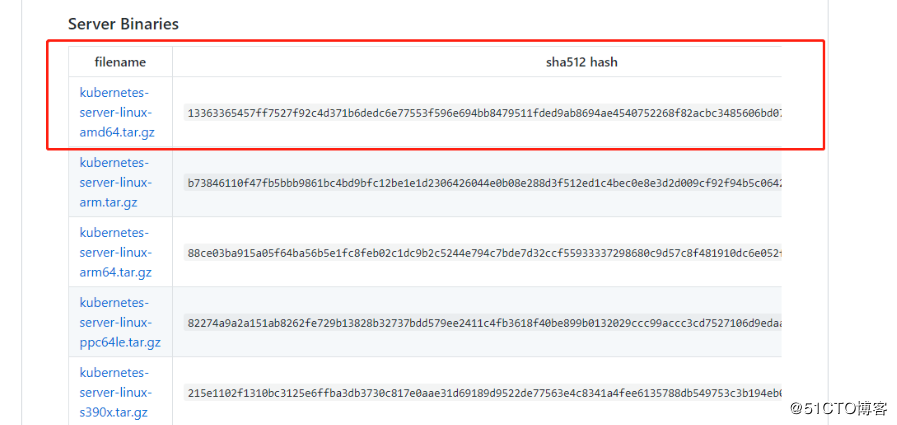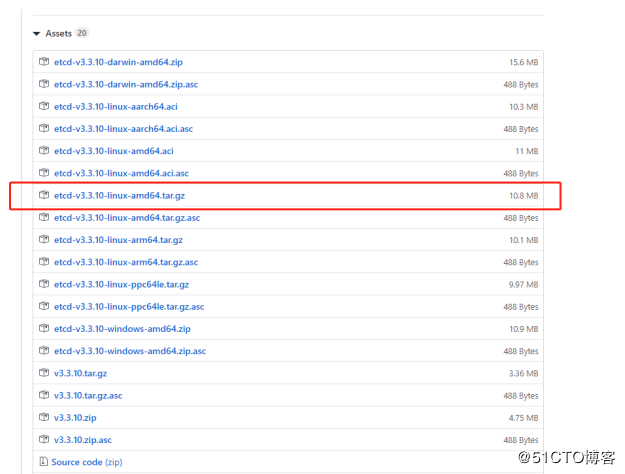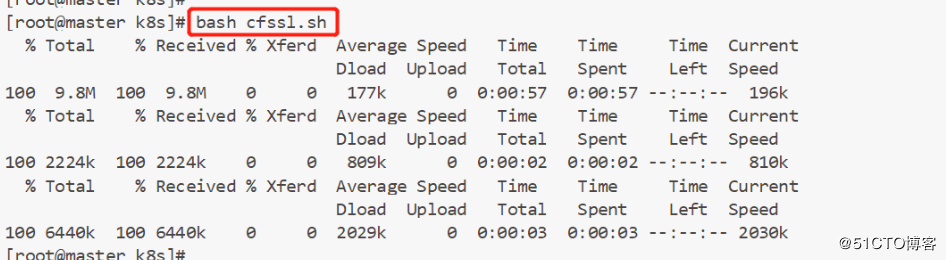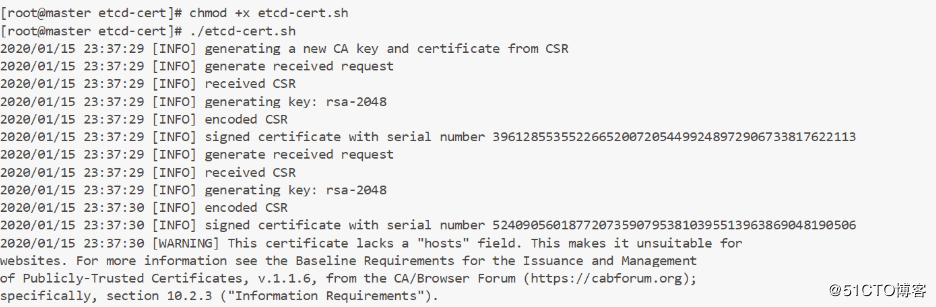标签:
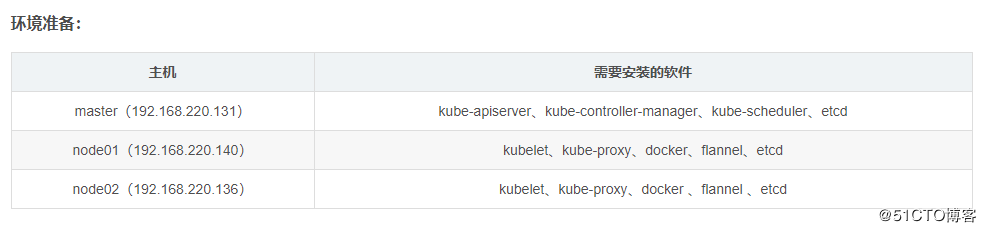
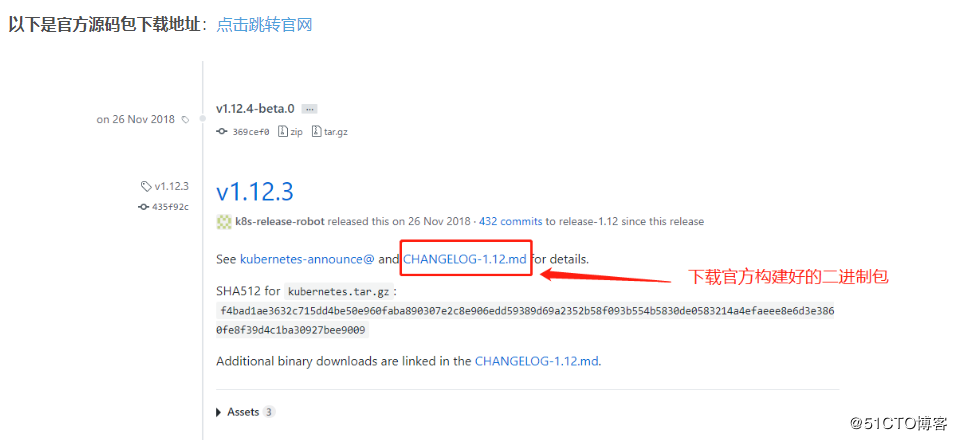
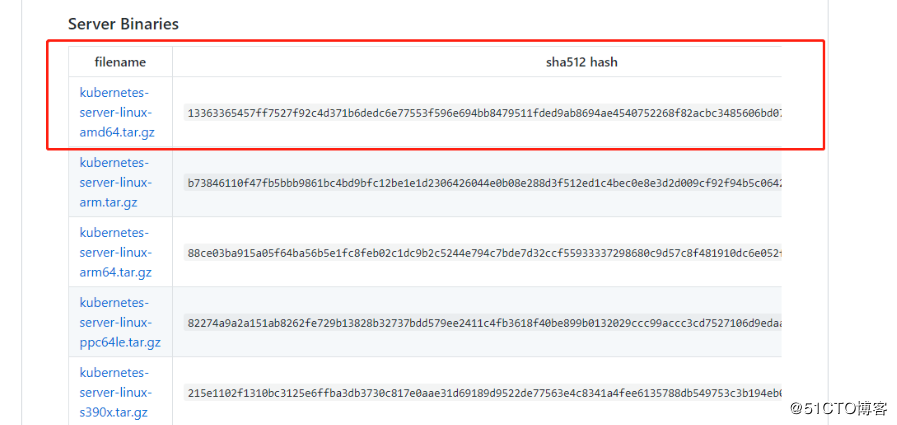
ETCD 二进制包地点:请添加链接描述
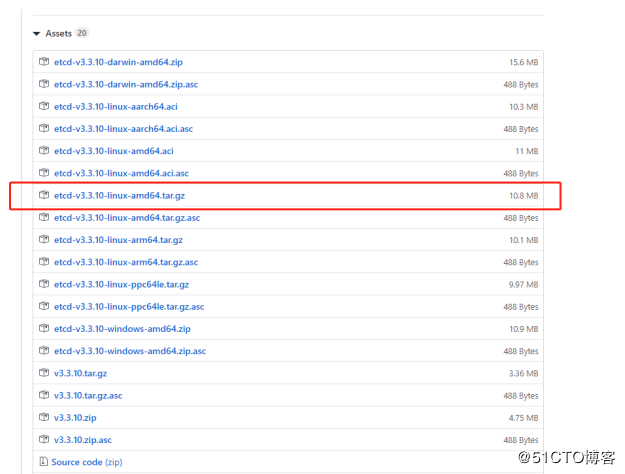

第一步:部署 master
先筹备好两个脚本文件:
1、vim etcd-cert.sh
##界说ca证书:
cat > ca-config.json <<EOF
{
"signing": {
"default": {
"expiry": "87600h"
},
"profiles": {
"www": {
"expiry": "87600h",
"usages": [
"signing",
"key encipherment",
"server auth",
"client auth"
]
}
}
}
}
EOF
##实现证书签名
cat > ca-csr.json <<EOF
{
"CN": "etcd CA",
"key": {
"algo": "rsa",
"size": 2048
},
"names": [
{
"C": "CN",
"L": "Beijing",
"ST": "Beijing"
}
]
}
EOF
cfssl gencert -initca ca-csr.json | cfssljson -bare ca -
#-----------------------
##指定etcd三个节点之间的通信验证
cat > server-csr.json <<EOF
{
"CN": "etcd",
"hosts": [
"192.168.220.131",
"192.168.220.140",
"192.168.220.136"
],
"key": {
"algo": "rsa",
"size": 2048
},
"names": [
{
"C": "CN",
"L": "BeiJing",
"ST": "BeiJing"
}
]
}
EOF
##生成 ETCD证书 server-key.pem 和 server.pem
cfssl gencert -ca=ca.pem -ca-key=ca-key.pem -config=ca-config.json -profile=www server-csr.json | cfssljson -bare server
2、 vim etcd.sh
#!/bin/bash
# example: ./etcd.sh etcd01 192.168.1.10 etcd02=https://192.168.1.11:2380,etcd03=https://192.168.1.12:2380
ETCD_NAME=$1
ETCD_IP=$2
ETCD_CLUSTER=$3
WORK_DIR=http://www.mamicode.com/opt/etcd
cat <<EOF >$WORK_DIR/cfg/etcd
#[Member]
ETCD_NAME="${ETCD_NAME}"
ETCD_DATA_DIR="/var/lib/etcd/default.etcd"
ETCD_LISTEN_PEER_URLS="https://${ETCD_IP}:2380"
ETCD_LISTEN_CLIENT_URLS="https://${ETCD_IP}:2379"
#[Clustering]
ETCD_INITIAL_ADVERTISE_PEER_URLS="https://${ETCD_IP}:2380"
ETCD_ADVERTISE_CLIENT_URLS="https://${ETCD_IP}:2379"
ETCD_INITIAL_CLUSTER="etcd01=https://${ETCD_IP}:2380,${ETCD_CLUSTER}"
ETCD_INITIAL_CLUSTER_TOKEN="etcd-cluster"
ETCD_INITIAL_CLUSTER_STATE="new"
EOF
cat <<EOF >/usr/lib/systemd/system/etcd.service
[Unit]
Description=Etcd Server
After=network.target
After=network-online.target
Wants=network-online.target
[Service]
Type=notify
EnvironmentFile=${WORK_DIR}/cfg/etcd
ExecStart=${WORK_DIR}/bin/etcd --name=\${ETCD_NAME} --data-dir=\${ETCD_DATA_DIR} --listen-peer-urls=\${ETCD_LISTEN_PEER_URLS} --listen-client-urls=\${ETCD_LISTEN_CLIENT_URLS},:2379 --advertise-client-urls=\${ETCD_ADVERTISE_CLIENT_URLS} --initial-advertise-peer-urls=\${ETCD_INITIAL_ADVERTISE_PEER_URLS} --initial-cluster=\${ETCD_INITIAL_CLUSTER} --initial-cluster-token=\${ETCD_INITIAL_CLUSTER_TOKEN} --initial-cluster-state=new --cert-file=${WORK_DIR}/ssl/server.pem --key-file=${WORK_DIR}/ssl/server-key.pem --peer-cert-file=${WORK_DIR}/ssl/server.pem --peer-key-file=${WORK_DIR}/ssl/server-key.pem --trusted-ca-file=${WORK_DIR}/ssl/ca.pem --peer-trusted-ca-file=${WORK_DIR}/ssl/ca.pem
Restart=on-failure
LimitNOFILE=65536
[Install]
WantedBy=multi-user.target
EOF
systemctl daemon-reload
systemctl enable etcd
systemctl restart etcd
[[email protected] ~]# mkdir k8s
[[email protected] ~]# cd k8s/
[[email protected] k8s]# ls
etcd-cert.sh etcd.sh
[[email protected] k8s]# mkdir etcd-cert
[[email protected] k8s]# mv etcd-cert.sh etcd-cert
[[email protected] k8s]# ls
etcd-cert etcd.sh
[[email protected] k8s]# vim cfssl.sh
curl -L https://pkg.cfssl.org/R1.2/cfssl_linux-amd64 -o /usr/local/bin/cfssl
curl -L https://pkg.cfssl.org/R1.2/cfssljson_linux-amd64 -o /usr/local/bin/cfssljson
curl -L https://pkg.cfssl.org/R1.2/cfssl-certinfo_linux-amd64 -o /usr/local/bin/cfssl-certinfo
chmod +x /usr/local/bin/cfssl /usr/local/bin/cfssljson /usr/local/bin/cfssl-certinfo
//下载cfssl官方包:
[[email protected] k8s]# bash cfssl.sh
[[email protected] k8s]# ls /usr/local/bin/
cfssl cfssl-certinfo cfssljson
//cfssl:生成证书工具;
cfssl-certinfo:检察证书信息;
cfssljson:通过传入json文件生成证书
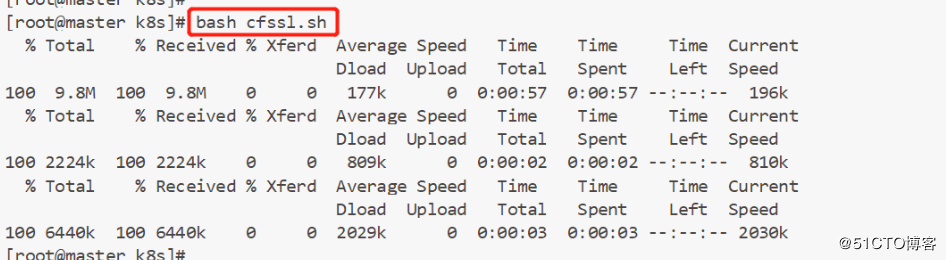
//执行刚刚的脚本:
[[email protected] etcd-cert]# chmod +x etcd-cert.sh //授权
[[email protected] etcd-cert]# ./etcd-cert.sh
//启动
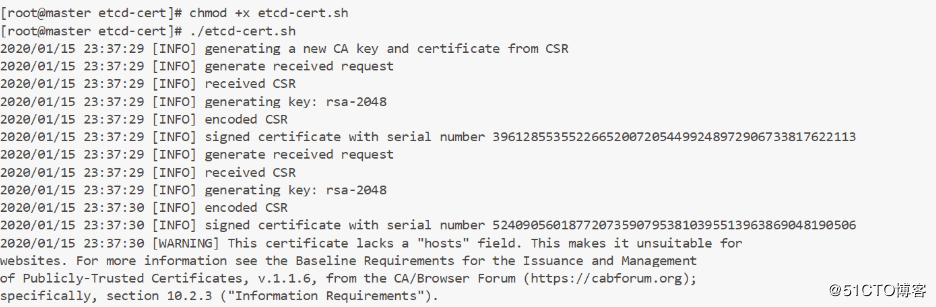
第二步:将下载好的软件包放到 /root/k8s/etcd-cert 目录下
[[email protected] etcd-cert]# mv *.tar.gz ../
[[email protected] k8s]# ls
cfssl.sh etcd-cert etcd.sh etcd-v3.3.10-linux-amd64.tar.gz flannel-v0.10.0-linux-amd64.tar.gz kubernetes-server-linux-amd64.tar.gz
[[email protected] k8s]# tar zvxf etcd-v3.3.10-linux-amd64.tar.gz //解压
[[email protected] k8s]# ls etcd-v3.3.10-linux-amd64
Documentation etcd etcdctl README-etcdctl.md README.md READMEv2-etcdctl.md
//配置文件、命令文件、证书:
[[email protected] k8s]# mkdir /opt/etcd/{cfg,bin,ssl} -p
[[email protected] k8s]# mv etcd-v3.3.10-linux-amd64/etcd etcd-v3.3.10-linux-amd64/etcdctl /opt/etcd/bin/
//证书拷贝:
[[email protected] k8s]# cp etcd-cert/*.pem /opt/etcd/ssl/
//进入卡住状态期待其他节点插手:
[[email protected] k8s]# bash etcd.sh etcd01 192.168.220.131 etcd02=https://192.168.220.140:2380,etcd03=https://192.168.220.136:2380
//此时,我们可以再开启一个终端,就会发明 etcd进程已经开启:
[[email protected] ~]# ps -ef | grep etcd